Arduino V.
V minulém díle jsme se naučili, jak se zapisují funkce If a Map. Také jsme si ukázali, jak připojit k Arduinu 4 bitový dekodér.
Řešení úkolů
Úkol 1.
K řešení tohoto úkolu použijeme kód z minulého dílu u 4 bitového dekodéru. Pro účely úkolu ho trochu upravíme.
int piny[4]={12,11,10,9};
int led[16][4]={{0,0,0,0},{1,0,0,0},{0,1,0,0},
{1,1,0,0},{0,0,1,0},{1,0,1,0},
{0,1,1,0},{1,1,1,0},{0,0,0,1},
{1,0,0,1},{0,1,0,1},{1,1,0,1},
{0,0,1,1},{1,0,1,1},{0,1,1,1},{1,1,1,1}};
void setup() {
for(int x=0; x<4 ; x++){
pinMode(piny[x],OUTPUT);
}
}
void loop() {
int pot = analogRead(A0);
pot = map(pot, 0, 1023, 0, 15); //tímto jsme přemapovali data z potenciometru na 16 hodnot
//nyní stačí napsat příkaz pro rozsvícení led diody
for(int x = 0; x<4; x++){
digitalWrite(piny[x],led[pot][x]);
}
}
Pás z 10 LED
V tomto úkolu jsem se dopustil prohřešku. Nepromyslel jsem si pořádně zadaný úkol. Pokud bychom totiž použili na všechny výstupy funkci analogWrite(), podle mě by některé dekodéry nemusely stíhat, nebo by mohl vzniknout problém se synchronizací. Také můžeme použít transistory jako spínače u každé diody a funkci dekodéru zachovat. Například pin 13 bude společná zem, na který použijeme funkci analogWrite(). Poté budeme dekodérem ovládat, kterým transistorem bude procházet proud. My ale použijeme na součástky asi nejjednodušší zapojení, se kterým jsme v tomto seriálu už pracovali. Jeho způsob můžete vidět na obrázku. Pro jednoduchost jsou na něm jen 3 diody.
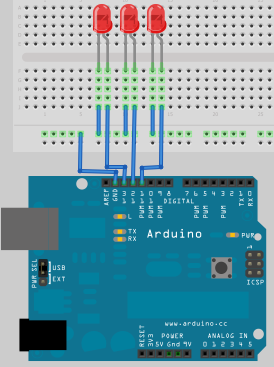
int LED[10] = {12,11,10,9,8,7,6,5,4,3};
void setup() {
for (int x=0; x< 10; x++) {
pinMode(LED[x], OUTPUT);
}
}
void loop() {
int led = analogRead(A0); //tímto potenciometrem budeme nastavovat LED
int jas = analogRead(A1); //a tímto jas
led = map(led, 0, 1023, 0, 9);
jas = map(jas, 0, 1023, 0, 255);
analogWrite(LED[led],jas);
}
Čas a arduino
Funkce millis()
Pokud chceme v našem programu pracovat s časem, můžeme použít dvě základní funkce. Millis() je jedna z nich. Do závorky se nepíší žádné parametry. Musí tam však být, aby program poznal, že jde o funkci. Tato funkce počítá milisekundy. Odpočítávání začíná se spuštěním programu. Když tedy vyvoláme: int cas = millis();, proměnná cas bude obsahovat počet milisekund od začátku programu. Podle manuálu Arduina v sekci References se funkce millis() přibližně po 50 dnech vynuluje (tzv. přeteče) a začíná od začátku. Vše si ukážeme na příkladu. Pro jeho pochopení si musíme vysvětlit matematickou operaci modulo. Používá se, když chceme zjistit zbytek po dělení dvou čísel. Je pro ni značka %. Tedy například 5%2=1 (5/2=2 zbytek 1), 20%3=2 (20/3=6 zbytek 2). Kód v příkladu nám bude každou sekundu blikat LED diodou.
void setup() {
pinMode(13,OUTPUT);
}
void loop() {
if((millis()%1000) == 0){
digitalWrite(13,HIGH);
delay(20);
}
digitalWrite(13,LOW);
}
Funkce delay()
Je to jedna z nejčastějších funkcí. Použijeme ji, pokud chceme, aby program na chvíli počkal. Do závorek se píše číslo právě v milisekundách. Jelikož jsme se s touto funkcí už setkali, nebudu ji dále popisovat.
Funkce micros()
Tato funce funguje stejně jako millis() jen s tou výjimkou, že zobrazuje čas v mikrosekundách. U micros() dojde k přetečení asi za 70 minut. Čas však nezobrazují po každé mikrosekundě, ale po mikrosekundách v násobcích 4 (u 16 MHz verze) a 8 (u 8MHz verze).
Funkce delayMicroseconds()
Obdoba funkce delay(), jen s tou výjimkou,že do této funkce, jak už název napovídá, zadáváme čísla v mikrosekundách.
Zvuky
Funkce tone()
Můžeme ji využít, pokud chceme arduino použít jako jednoduchý syntetizér. Na určeném digitálním pinu střídá 5V a 0V s určitou frekvencí. Můžeme ji zapsat dvěma způsoby. Buďto tone(pin,frekvence), nebo tone(pin,frekvence,trvání). Doba trvání se udává v milisekundách. Pokud ji neuvedeme, můžeme tón později v programu ukončit pomocí noTone(pin). Na vybraný pin připojíme repráček, piezzo bzučák nebo jack pro připojení repro soustavy. Doporučuje se připojit 100 ohmový resistor v sérii s repráčkem pro jeho ochranu. Vše si ukážeme na příkladu. Ukáži vám, jak oběma způsoby hrát přerušovaný tón a1. Jednu sekundu bude tón, jednu bude ticho.
void setup() {
}
void loop() {
//1. způsob
tone(12,440);
delay(1000);
noTone(12);
delay(1000);
//2.způsob
tone(12,440,1000);
delay(1000);
}
Jednoduchý klavír
Abychom si trochu vyzkoušeli, jak funkce tone() funguje, zkusíme si postavit jednoduchý klavír. Bude sestávat z 6 tlačítek, ke kterým přiřadíme frekvenci. Poté použijeme podmínku if k otestování, zda je tlačítko stisknuto. Když stisknuto je, budeme hrát příslušnou frekvenci. Pokud chcete trochu experimentovat, můžete například zde najít tabulku frekvencí jednotlivých tónů.
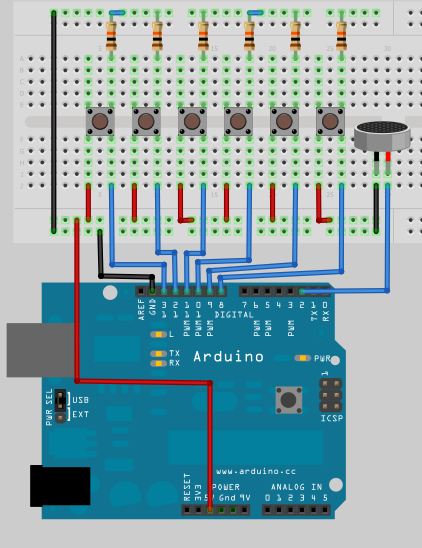
int piny[6]={13,12,11,10,9,8}; //kde jsou tlačítka připojena
int repro = 2; //pin, na kterém je připojen repráček
int ton[6]={523,554,587,622,659,698}; //příslušná frekvence tlačítek
void setup() {
for(int x = 0;x<6;x++){
pinMode(piny[x],OUTPUT);
}
}
void loop() {
for(int x = 0;x<6;x++){
if(digitalRead(piny[x]) == 1){
tone(repro,ton[x]);
delay(50);
noTone(repro);
}}}
Schémata byla nakreslena v programu Fritzing.
Úkoly
Úkoly:
1. Vytvořte tento klavír pro celou oktávu. Například od c1 do h1 včetně půltónů.
2. Přidejte k prvnímu příkladu potenciometr, kterým měnte oktávu vašeho klavíru.